Как да използвам SSD в Windows среда с максимална пестеливост и ефективност
Продуктивен SSD -устройствата наводниха пазара на компютърни компоненти, но поради високата си цена те все още не могат напълно да изместят HDD . Повечето потребители могат да си позволят покупка SSD само с основни обеми от 60-120 GB за инсталация на Windows. Универсалната наличност на бързи SSD дискове се прогнозира от експертите на ИТ пазара в бъдеще.
Междувременно тези устройства трябва да бъдат защитени, да се обработват правилно, за да се забави максимално MTBF, свързано с ограничен брой цикли на пренаписване на данни.
Какви са действията за изстискване на максимума от възможности SSD и запазването на ресурса му се изискват директно от потребителя?
1. постно SSD
Опитайте се да ограничите презаписването на данни на дяла SSD -диск:
• Не използвайте устройството за медийна библиотека, softbase и съхранение на други лични файлове;
• Преназначете папката за изтегляне по подразбиране в браузъри, торент клиенти и други интернет програми;
• Не съхранявайте бази данни и файлове на проекти на отделни програми в папката им по подразбиране "Документи" или друга директория на диска С;
• Опитайте се да избягвате пълненето SSD повече от три четвърти. Операцията по записване на нови данни в частично запълнени клетки на устройството включва първо разтоварване на съществуващите данни в кеша и след това пренаписване както на стара, така и на нова информация;
• Не използвайте функциите на програми, които независимо изтеглят дистрибуции на Windows, LiveDisk и други операционни системи от Интернет и незабавно, в един процес, ги записвайте на оптичен диск или флаш устройство. Такива програми обикновено зареждат дистрибуции в системния кеш. По-добре е да изтеглите отделно ISO изображения, като ги запазите по избрания път и да запишете отделно на външен носител;
• Не използвайте функцията за връщане на компютъра в първоначалното му състояние или преинсталиране на Windows, докато запазвате профила и данните му, освен ако не е абсолютно необходимо. Ако проблемът не може да бъде разрешен чрез вкопаване в настройките, тогава е по-добре да преинсталирате системата "чиста", с форматирането на системния дял. В този случай задвижването С поне няма да бъде затрупан с ненужни данни - по-специално папката "Windows.old" и изображението на пресния комплект за разпространение (при използване на функцията Start Over в актуализацията на Windows 10 Creators);
• Не използвайте Windows почистващи средства за автоматизиране на процесите за почистване на диска. Кешът на системата, браузърите и другите програми, изчистени днес, ще се напълни с изтрити данни утре, ако използвате компютъра за обичайните цели.
Съществуват и противоречиви методи за забавяне на MTBF SSD, като например преместване на папки за съхраняване на временни файлове на системата и кеша на браузъра в дял HDD или инсталиране на най-новите програми и игри. С тежки игри всичко е ясно, в ситуация, в която устройството се използва само за системния дял, потребителят просто няма друг избор. Що се отнася до малките игри и програми, ако не работите с тях, като вземете предвид предимствата SSD, Какъв е смисълът да го купувате? Ако програмата взаимодейства с бази данни или файлове с проекти, разположени на HDD, получаваме общата производителност на двата вида твърди дискове.
Прехвърляне на временни файлови хранилища на Windows, кеш на браузъра и други специфични програми в HDD ще удължи експлоатационния живот SSD, но ще го направи напълно безсмислено. В крайна сметка бързата скорост на четене и писане на малки файлове от този тип данни, многократно надвишаваща възможностите на костенурката HDD - основната причина за закупуване на устройство за инсталиране на Windows.
2. Дефрагментиране
Операцията за дефрагментиране увеличава скоростта на четене HDD чрез пренаписване на части от файлове, хаотично разпръснати по цялата повърхност на диска в последователна верига от клъстери. В тази ситуация не се изисква преместване на магнитната глава в друга зона на диска и съответно четенето на данни е по-бързо. SSD устройството има различен принцип на устройството, който не зависи от последователността на записване на информация в клетките. Скоростта на достъп до всички клетки е еднаква.
При дефрагментиране SSD няма смисъл и съвременният Windows знае за това. Версии 10, 8.1 и 7 правят разлика между видовете твърди дискове. В последната дефрагментирането на диска е част от процеса на автоматична поддръжка и се извършва само за дялове HDD . Във версии 8.1 и 10 вече не съществува концепцията за дефрагментиране, а концепцията за дискова оптимизация. Тази процедура се извършва както за HDD, така че за SSD . За първата се стартира обичайната дефрагментация, за втората се прилага същата операция, но с използване на различни алгоритми и при определени условия - когато фрагментацията на диска е повече от 10% и използване на системни функции, базирани на услугата за копиране в сянка.
Оптимизация на родния диск в Windows 8.1 и 10 за SSD може да бъде деактивиран.
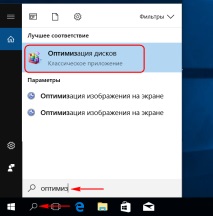
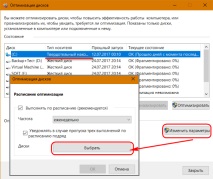
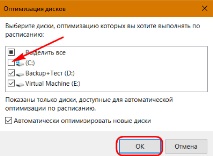
Също така трябва да избягвате дефрагментирането SSD софтуер на трети страни. В идеалния случай програмата за дефрагментиране трябва да определя вида на твърдия диск и да позволява само стартиране на операции на дялове. HDD . Ако програмата няма такъв механизъм, търсенето е само от потребителя.
Не трябва да прибягвате до функциите на програми, които предлагат дефрагментиране като част от процедурата за оптимизиране на системния регистър на Windows. Това е същата операция, която се извършва от програми за дефрагментиране, само оптимизаторите я използват, когато се прилагат към системните файлове на системния регистър на диска. С.
3. Оптимизиране на Windows
Windows 10, 8.1 и 7 са настроени да работят със SSD устройство по подразбиране. Но във версии Vista и по-стари няма поддръжка за функцията Подстригване, което осигурява почистване на клетките на устройството от изтрита информация и съответно предотвратява намаляването на скоростта на запис, тъй като дисковото пространство се запълва. В по-старите версии на системата програмно изтритите данни не изчезват физически никъде; те остават в клетките за съхранение. Физическо изтриване се случва по време на презаписване и допълнителната операция намалява общата скорост на запис на данни. Въпреки това, отделни производители SSD могат да предоставят своя софтуер за стар Windows, който реализира функцията Trim.
Различни програми за оптимизация често предлагат настройки за адаптиране на системата към работа със SSD. Има дори високо специализирана програма SSD Mini Tweaker, който съдържа огромен избор от настройки. За съвременните версии на Windows, настройвачите няма да предложат нищо съществено, за което Microsoft не знае. Ако прибягвате до използване на такива програми, то само след предварително проучване на всяка от предложените настройки. Ощипванията обикновено имат странични ефекти.
4. Хардуерна оптимизация
В интернет може да срещнете мнението, че покупката SSD би било безсмислено, ако дънната платка не поддържа SATA 3. Пропускателната способност на този интерфейс за свързване на носители на данни може да достигне 6 Gbps. Докато неговият предшественик SATA 2 ограничено до 3 Gbps. Въпреки това дори тази цифра е повече от достатъчна, за да оправдае инвестицията. Да, при четене и писане на големи файлове устройството няма да разкрие пълния си потенциал, но при работа с малки файлове, съставляващи системния кеш и софтуер, разликата с възможностите HDD ще бъде осезаемо. Снимката по-долу показва скоростите SSD, свързан чрез SATA 2, и HDD .
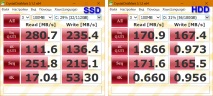
Както можете да видите, последователната скорост на четене и запис на устройството оставя много да се желае, но въпросът за подмяната на дънната платка с по-модерна може да бъде отложен.
За изстискване на максимална производителност SSD трябва да бъде свързан с SATA чрез режим на контролер AHCI, наследник на остарелия IDE. Кой от режимите на контролера е избран в момента, може да се провери BIOS компютър или в диспечера на устройства с Windows.
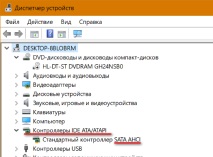
Ако е избран режимът IDE, трябва да се промени в BIOS На AHCI. По-добре е да направите това по време на преинсталиране на Windows. Преминат към AHCI без да преинсталирате системата, можете, като редактирате нейния регистър. В интернет има много инструкции по този въпрос, но успехът на операцията не е гарантиран във всеки случай.
5. Отделен Windows bootloader за SSD
Когато е свързан SSD за изграждане на компютър с BIOS UEFI, на раздела HDD която вече има Windows, струва си да помислите за една точка. Два твърди диска (или повече) UEFI обикновено се дефинира като едно пространство и формира един дял за зареждане и един дял за две (или повече) операционни системи EFI. И те са на твърдия диск, където е инсталиран първият Windows. Съответно, свързани по-късно SSD ще бъдат изброени като нормален раздел с данни. В случай на повреда или изключване HDD SSD системата без bootloader няма да се стартира.
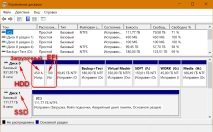
Ако Windows не е клониран, а е инсталиран на SSD от нулата, по време на инсталирането му HDD трябва да деактивирате (или програмно в настройките на BIOS, или в хардуера чрез изключване на SATA кабела) . Това е най-простият начин за правилно разделяне на ново устройство: когато инсталирате Windows на неразпределено пространство, необходимите дялове ще бъдат създадени автоматично. Системата ще се стартира от SSD, освен това, без допълнителния етап на избор на други системи. Ако е необходимо, втората операционна система може да бъде стартирана чрез задаване на приоритета на зареждането ѝ HDD в BIOS .
- Използване на клавиша Win, за да станете по-продуктивни в Windows
- Как да попречите на Windows 10 да използва вашия компютър, за да изпраща актуализации на други компютри
- Замърсяване на околната среда
- Дизайн проект на жилищна среда за потребител на инвалидна количка
- Какви услуги могат да бъдат деактивирани в Windows XP